
De flesta iOS-appar kan köpas inom priset på en kaffe. Men även då är det viktigt att hålla reda på allt du köper via iTunes.
Det finns mer än en anledning att hålla flikar på dina utgående dollar.
Familjeutbyte Skapa familjemedlemmar och dela Apps, musik och andra iTunes-köp Skapa familjemedlemmar och dela appar, musik och andra iTunes-inköp Du och dina familjemedlemmar har förmodligen separata iTunes-konton för dina app- och musikköp, men det finns ingen anledning att du borde betala för samma appar flera gånger. Läs mer ger krav på lite extra vaksamhet. Om en familjemedlem med befintliga prenumerationer kopplar till familjedelning, debiteras deras abonnemangsförnyelser till familjeorganisatörens betalningsmetod varje gång en ny prenumerationsperiod börjar.
Du kunde ha gjort ett köp i appen och det visas inte i appen eller en förbeställning och glömde den tills den ringde upp från kreditkortsräkningen. Kanske har du bara dubblerats av en prenumerantleverantör och vill dubbelkontrollera. Eller, du är en noggrann spenderare med en budget för månatliga appköp. Sluta läckande pengar: Hur man ställer upp en personlig teknisk budget. Sluta läckande pengar: Hur man ställer in en personlig Tech Budget Technology kan rädda dig blind. Låt inte teknik sätta dig i skuld - eller sämre, på gatorna. Fortsätt läsa för tips om hur du utformar och maximerar din egen personliga tekniska budget. Läs mer .
Huvudvärk? Inte nödvändigtvis. Apple ger dig ett snabbt sätt att kontrollera vilket köp du har gjort på iTunes.
Kontrollera din inköpshistorik
Öppna iTunes. Logga in med ditt Apple-ID.
Från toppen av iTunes-fönstret klickar du på Konto> Visa mitt konto .
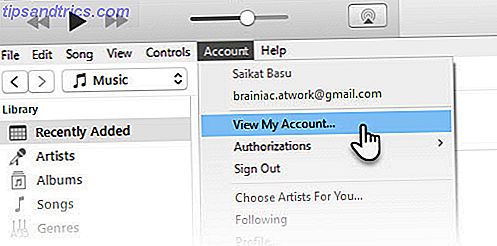
Logga in med ditt konto igen. Kontoinformationssidan visas.
Bläddra ner till Köphistorik. Till höger om senaste köpet klickar du på Visa allt . Hela din inköpshistorik dras från posterna och listas efter några sekunder.
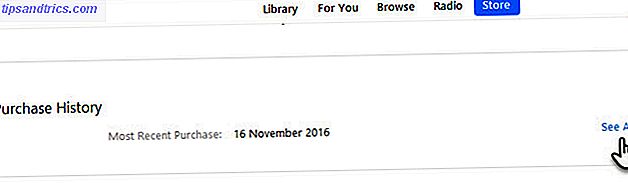
Noteringen är kronologisk med de senaste inköp som visas först. Du kan filtrera den efter månad. För att se detaljerna för ett köp, klicka på pilen till vänster om orderdatumet.
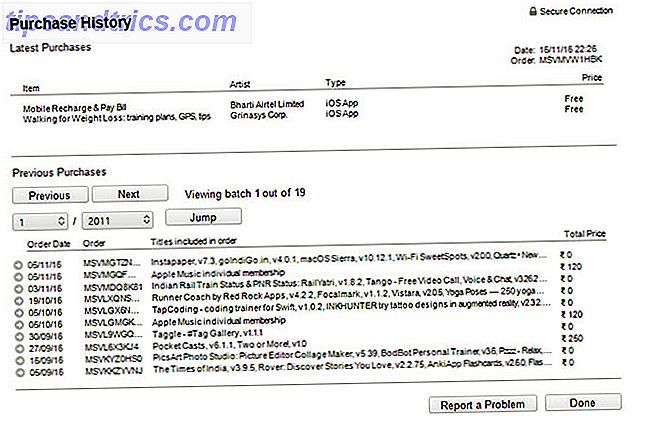
Viktiga detaljer i fakturan inkluderar datum, tid och webbordernummer i det övre högra hörnet. Detta hjälper dig att jämföra varje köp till din kreditkortsräkning.
Obs! Familjedelsinköp visas inte på den här listan. Logga in med familjemedlemmarnas ID en-för-en för att se vilka andra familjemedlemmar som köpt.
Jämför din köphistorik (och familjemedlemmarnas köphistorik) till ditt kreditkortsutlåtande. Om du fortfarande inte känner igen avgiften eller vill begära återbetalning, kontakta Apple Support.
Håller du flikar på dina appköp? Har du någonsin rapporterat ett problem?



